显卡风扇,小猪教您怎么调节显卡风扇转速
- 时间:2018年07月02日 15:23:07 来源:魔法猪系统重装大师官网 人气:7631
对于电脑新手而言,可能对显卡风扇转速调节的方法并不是很清楚,这就需要平时多了解些这方面的知识了。那么显卡风扇转速调节方法是什么呢?很多的用户都不知道该怎么去?下面,小编给大家分享调节显卡风扇转速的经验。
有不少笔记本用户遇到这样一个问题,无论是待机还是运行状态,显卡风扇转速越来越高,导致风扇运转的声音很大,该怎么办呢,那么要怎么调节显卡风扇转速呢?下面,小编给大家介绍调节显卡风扇转速的操作方法。
怎么调节显卡风扇转速
选择系统和安全。
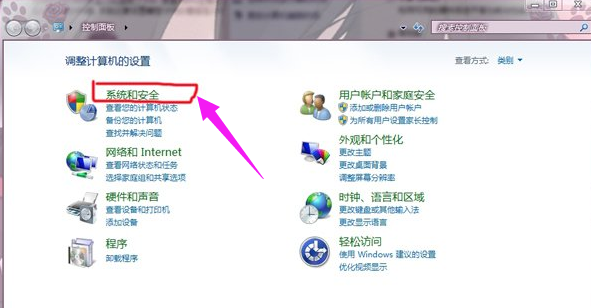
显卡风扇载图1
选择电源选项。
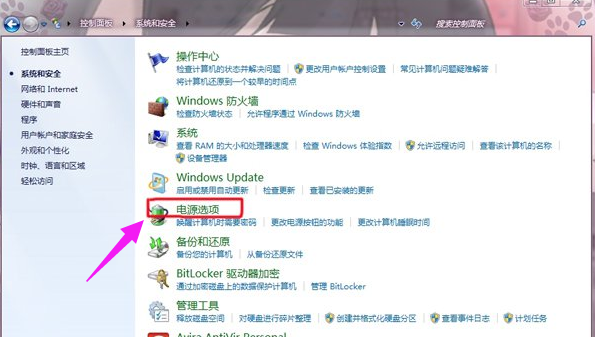
风扇载图2
选择高性能→选择更改计划设置。
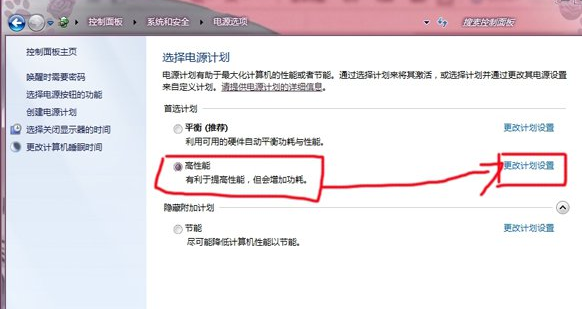
风扇载图3
选择高级电源设置。
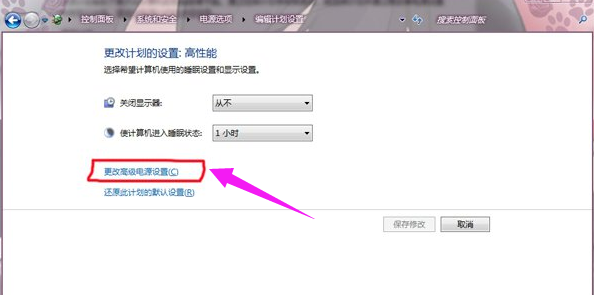
风扇载图4
选择高性能→选择子选项拓展开来可以进行详细的设置。
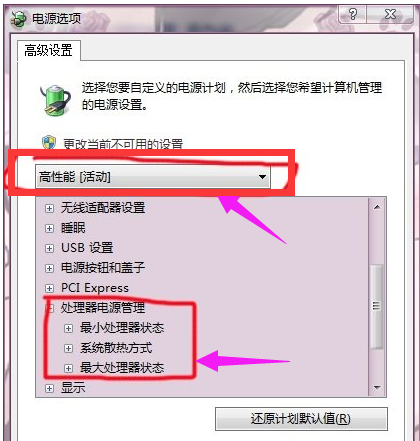
调节风扇转速载图5
散热方式分为主动和被动,主动模式是指转速一直保持在一个相对较高的转速,被动模式是只有在CPU的热量较高的时候才加快转速。
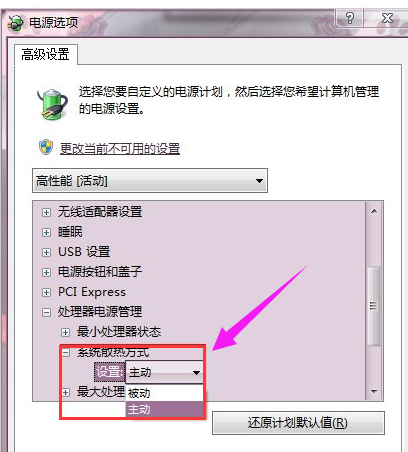
显卡风扇载图6
以上就是调节显卡风扇转速的经验。
风扇,调节风扇转速,显卡风扇,显卡








